 AI摘要
AI摘要
磁盘格式化后数据仍可能恢复,关键在于立即停止写入操作。常用方法包括使用专业数据恢复软件、系统自带工具、从备份恢复及寻求专业服务。软件操作简单,适合个人用户;系统工具依赖前期设置;备份恢复最可靠;专业服务适用于严重损坏或重要数据。建议优先尝试软件和备份,避免数据进一步覆盖,定期备份是预防最佳方式。
摘要由平台通过智能技术生成在现代数字化生活中,磁盘(包括硬盘、U盘、SD卡等)是我们存储重要数据的核心设备。然而,不小心格式化磁盘是一个常见的意外,可能导致照片、文档、视频等珍贵数据丢失。格式化操作会清除磁盘上的文件系统结构,但数据本身在未被覆盖前往往仍然存在,因此恢复是可能的。那么磁盘不小心格式化了怎么恢复呢?本文将详细介绍几种常用且高效的磁盘格式化恢复方法,帮助您在紧急情况下最大限度地挽回损失。请根据实际情况选择合适的方式。切记,在发现格式化后,应立即停止对磁盘的任何写入操作,以增加恢复成功率。
一、使用专业数据恢复软件
专业数据恢复软件是最常用且高效的方法之一,适用于大多数个人用户。这些软件通过扫描磁盘的原始数据区,识别并重建文件结构,从而恢复被格式化的文件。它们通常支持多种文件系统和存储设备,操作简单,无需专业技术背景。
适用场景
- 个人用户意外格式化:例如,在Windows或macOS中误操作格式化磁盘。
- 快速恢复常见文件类型:如文档、图片、视频等,且磁盘未被大量写入新数据。
- 预算有限的情况:许多软件提供免费版或试用版,成本较低。
- 支持多种设备:包括硬盘、U盘、SD卡等,适用于NTFS、FAT32、exFAT等文件系统。
操作步骤(以转转大师数据恢复为例):
- 下载并安装软件:访问转转大师数据恢复官网,下载并安装数据恢复软件。注意:不要将软件安装到被格式化的磁盘上,以免覆盖数据。
- 选择扫描模式:启动软件,想要恢复电脑硬盘的数据,那么我们就要选择一个合适自己的恢复模式。

- 选择扫描位置:在主界面中选择被格式化的磁盘分区,点击“扫描”按钮。
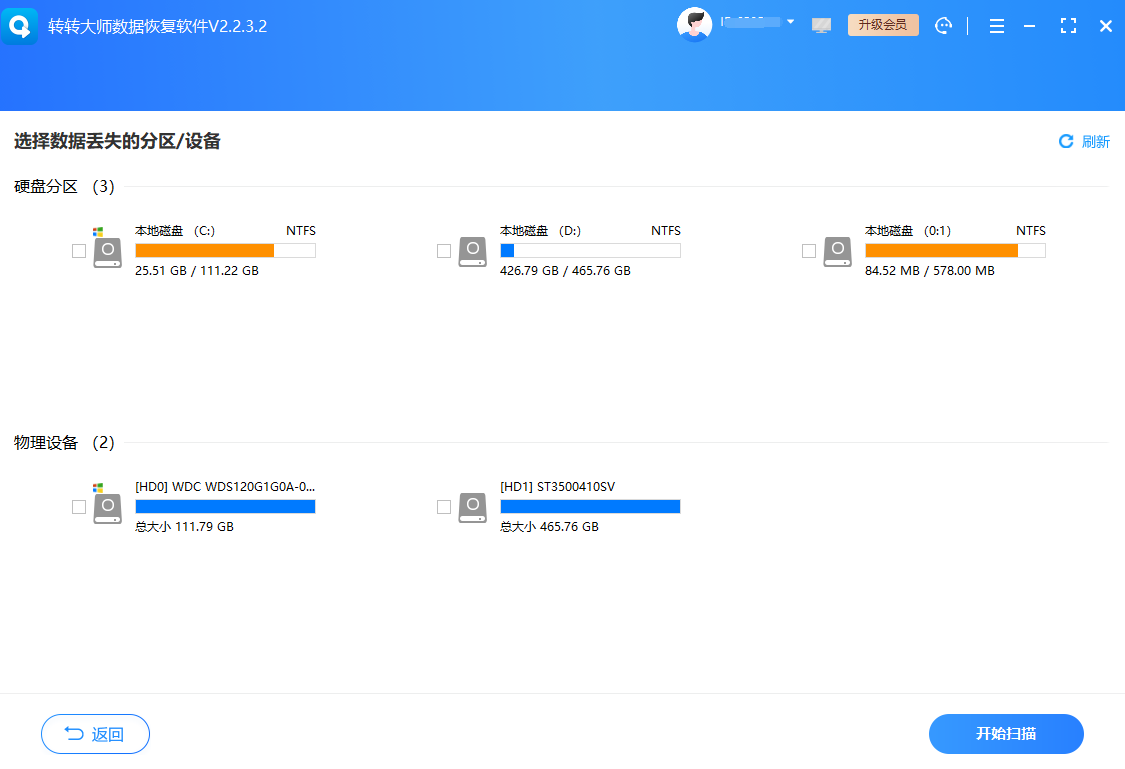
- 执行扫描过程:软件会进行快速扫描和深度扫描。快速扫描识别最近删除的文件,深度扫描更彻底但耗时较长(可能几小时)。期间,您可以预览找到的文件。
- 预览和选择文件:扫描完成后,软件会列出可恢复的文件。按文件类型或路径筛选,预览重要文件(如文档或图片)以确保完整性。
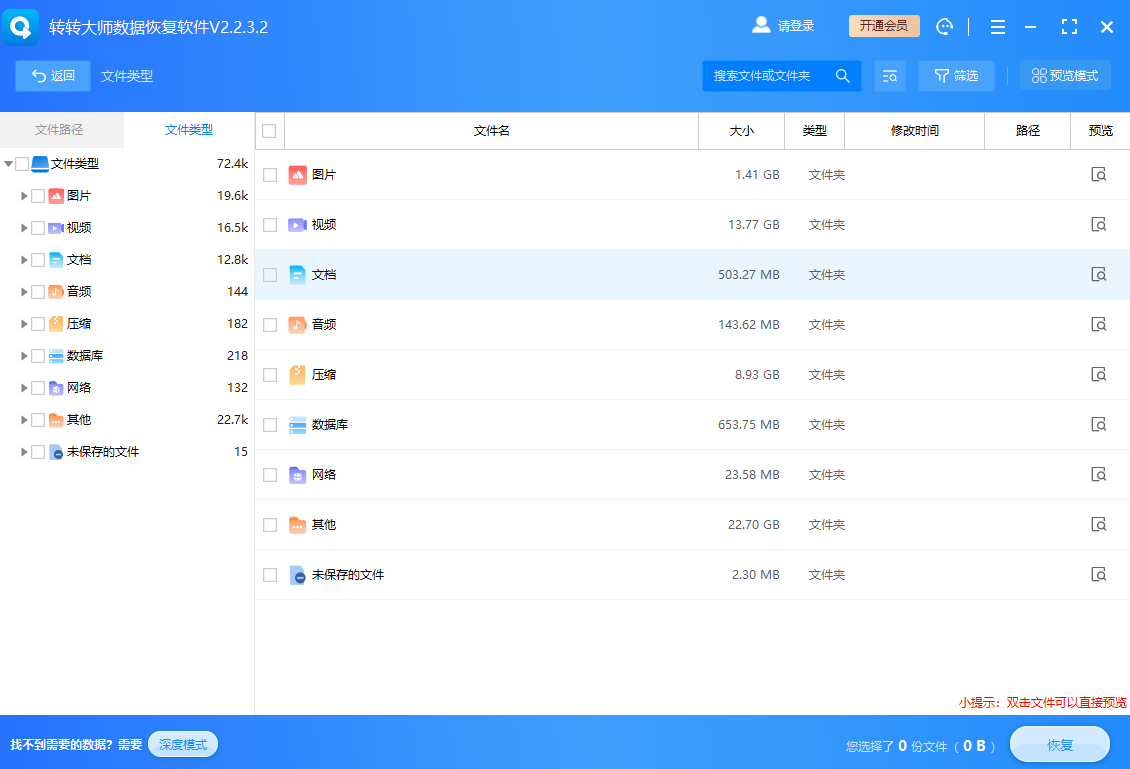
- 恢复文件:选择需要恢复的文件,点击“恢复”按钮,选择一个安全位置(如另一个磁盘或外部存储)保存文件。切勿保存到原磁盘。
注意点
- 立即行动:格式化后尽快操作,避免新数据写入覆盖旧数据。
- 选择可靠软件:使用正版或知名软件,避免恶意程序。免费版可能有恢复限制。
- 扫描耐心:深度扫描耗时较长,请确保电脑电量充足,避免中断。
- 恢复目标位置:务必保存到其他磁盘,否则可能导致数据永久丢失。
- 部分文件可能损坏:如果文件被部分覆盖,恢复后可能无法打开,建议优先恢复关键数据。
二、利用系统自带工具尝试恢复
操作系统如Windows和macOS内置了一些恢复功能,例如文件历史、备份还原或命令行工具。这种方法适用于有系统备份或未关闭系统保护的用户,成本低且集成度高,但成功率取决于前期设置。
适用场景
- Windows用户开启了文件历史或系统还原:例如,使用过“以前的版本”功能。
- macOS用户启用了Time Machine备份:定期备份了磁盘数据。
- 轻度格式化情况:例如,快速格式化而非低级格式化,且磁盘未严重损坏。
- 无第三方软件可用时:作为应急措施,尝试系统内置选项。
操作步骤(以Windows系统为例):
- 检查“以前的版本”:右键点击被格式化磁盘或文件夹,选择“属性” > “以前的版本”。如果系统创建了还原点,这里会列出历史版本,选择后点击“还原”即可。
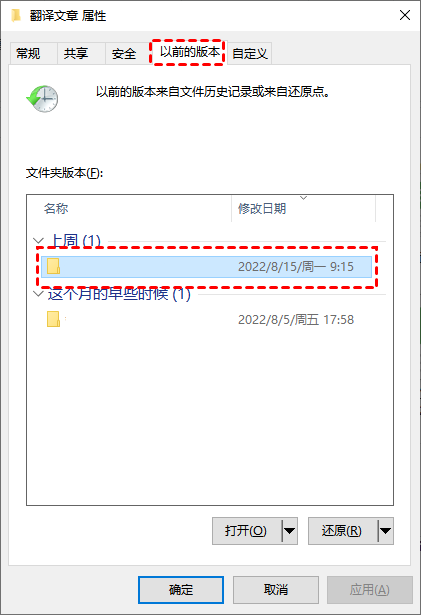
- 使用文件历史恢复:如果预先设置了文件历史备份,进入“控制面板” > “文件历史”,连接备份驱动器,选择“还原个人文件”,浏览并恢复所需文件。
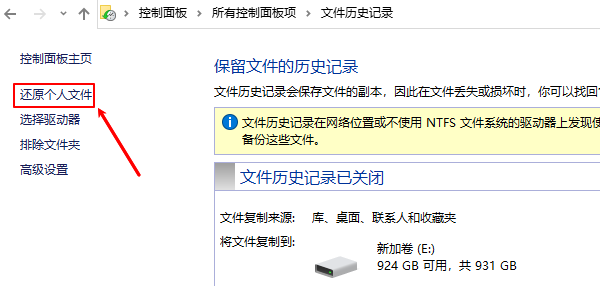
- 通过备份和还原中心:在Windows设置中,搜索“备份和还原”,如果有系统镜像备份,可选择“还原我的文件”并按照向导操作。
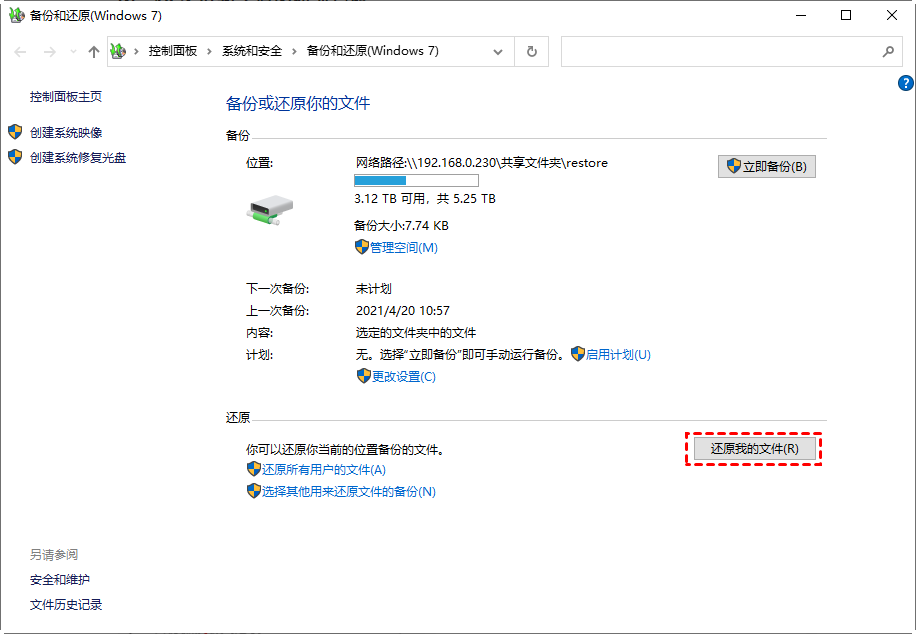
- 命令行工具尝试:对于高级用户,可以使用Windows命令提示符(以管理员身份运行)输入
chkdsk X: /f(X为磁盘盘符)检查错误,或使用testdisk工具(需下载)进行分区恢复,但操作复杂,需谨慎。
注意点
- 依赖前期设置:如果未开启备份或系统保护,此方法可能无效。
- 操作风险:命令行工具使用不当可能导致进一步数据丢失,建议先学习或备份当前状态。
- 仅限轻度恢复:对于彻底格式化或物理损坏,系统工具效果有限。
- 时间消耗:还原过程可能较慢,确保系统稳定运行。
- 兼容性问题:不同Windows版本功能可能差异,例如家庭版可能缺少某些选项。
三、从备份中恢复数据
如果用户有定期备份的习惯,从备份中恢复是最安全、可靠的方法。这包括云备份、外部硬盘备份或网络存储。该方法能保证数据完整性,但前提是备份存在且更新及时。
适用场景
- 有定期备份计划:例如,使用云服务如Google Drive、iCloud或本地备份设备。
- 企业或重要数据管理:需要确保数据零丢失的场景。
- 格式化后数据覆盖风险高:如果磁盘已部分写入,备份恢复可避免二次损坏。
- 多设备同步:例如,手机或平板数据自动备份到云端。
操作步骤(以从外部硬盘备份恢复为例):
- 确认备份状态:检查备份设备(如外部硬盘或NAS)是否包含格式化前的数据副本。确保备份未损坏或过期。
- 连接备份设备:将备份硬盘连接到电脑,并确保系统识别。如果是云备份,登录相应账户。
- 使用备份软件:打开备份工具(如Windows的“备份和还原”或macOS的Time Machine),选择“恢复”选项。在Time Machine中,进入Finder,点击Time Machine图标,浏览时间轴找到格式化前的备份点。

- 选择恢复范围:根据需要,恢复整个磁盘镜像或特定文件/文件夹。预览文件以确保正确版本。
- 执行恢复:点击“恢复”按钮,将数据保存到安全位置(如新磁盘)。云备份可能需下载文件到本地。
- 验证数据:恢复后,检查关键文件是否完整可用,必要时进行测试打开。
注意点
- 备份时效性:确保备份是最新的,否则可能丢失近期数据。
- 存储设备安全:备份磁盘应远离物理损坏和恶意软件,定期检查完整性。
- 网络和速度:云恢复可能受网络影响,大文件下载耗时较长。
- 成本考虑:云服务可能产生费用,选择适合的订阅计划。
- 多重备份策略:建议使用3-2-1备份规则(3份数据、2种介质、1份离线),以提高可靠性。
四、寻求专业数据恢复服务
当软件和自助方法无效时,专业数据恢复服务是最后的手段。这些服务由专家使用高级工具在无尘环境中操作,适用于物理损坏、复杂格式化或敏感数据场景。尽管成本较高,但成功率最高。
适用场景
- 物理损坏的磁盘:例如,硬盘有异响、电路板故障或磁头损坏。
- 多次格式化或覆盖:数据恢复软件无法识别的严重情况。
- 企业或法律需求:需要确保数据保密性和完整性,例如财务或医疗记录。
- 自助恢复失败后:尝试其他方法无果,且数据极其重要。
操作步骤:
- 评估情况:首先联系专业恢复公司,描述格式化细节(如磁盘类型、格式化类型、已尝试方法)。他们可能远程初步评估恢复概率。

- 选择可靠服务商:研究口碑好的公司,检查认证(如ISO类),避免诈骗。询价并了解流程,通常包括检测费、恢复费和成功费。
- 安全邮寄磁盘:按照指导打包磁盘,使用防静电袋和缓冲材料,邮寄到服务实验室。确保途中避免震动或潮湿。
- 实验室处理:专家在无尘室中开盘检查(针对机械硬盘),或使用专业设备如PC-3000进行芯片级恢复。他们会尝试重建文件系统并提取数据。
- 数据交付:恢复成功后,服务商会提供文件列表供确认,然后通过加密硬盘或云传输交付数据。未成功可能不收费或部分收费。
- 后续操作:收到数据后,验证完整性,并建议加强备份以防未来问题。
注意点
- 高成本和时间:服务费用可能从几百到数千元,过程需几天到几周,优先用于关键数据。
- 隐私风险:选择信誉良好的服务商,签署保密协议,防止数据泄露。
- 不保证100%成功:即使专业服务,也可能无法恢复所有数据,尤其是严重覆盖的。
- 避免自行开盘:对于机械硬盘,非专业操作会导致永久损坏,务必交给专家。
- 咨询多家比较:获取多个报价和服务细节,选择性价比高的选项。
总结
以上就是磁盘不小心格式化了怎么恢复的全部介绍了,磁盘格式化后恢复数据是可行的,但成功与否取决于及时行动和方法选择。建议优先尝试数据恢复软件,辅以系统工具;如果有备份,直接恢复是最佳选择;在极端情况下,求助专业服务。无论哪种方法,预防总是关键——定期备份数据、谨慎操作磁盘,能有效避免此类意外。希望本文能帮助您在数据丢失危机中从容应对,最大程度减少损失。如果您有更多疑问,欢迎咨询相关技术支持。


 技术电话:17306009113
技术电话:17306009113 工作时间:08:30-22:00
工作时间:08:30-22:00 常见问题>>
常见问题>> 转转大师数据恢复软件
转转大师数据恢复软件
 微软office中国区合作伙伴
微软office中国区合作伙伴
 微信
微信 微信
微信 QQ
QQ QQ
QQ QQ空间
QQ空间 QQ空间
QQ空间 微博
微博 微博
微博 电脑不小心删除了磁盘应该怎么恢复
电脑不小心删除了磁盘应该怎么恢复
 免费下载
免费下载




















